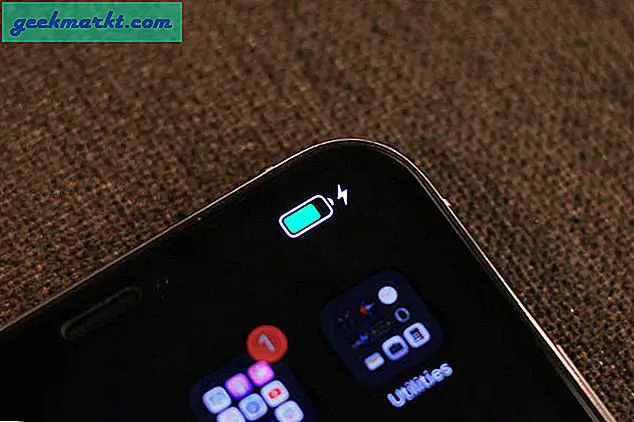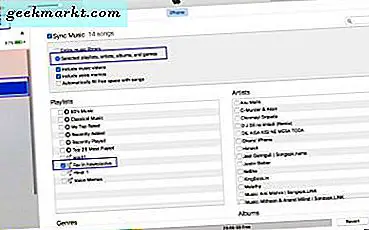
आईट्यून्स पर कुछ महान प्लेलिस्ट होने के लिए जब आप अपने कंप्यूटर पर काम कर रहे हों या पढ़ रहे हों, लेकिन क्या होगा यदि आप सड़क पर उन महान प्लेलिस्ट को लेना चाहते हैं? जबकि कई लोग सोचेंगे कि उन्हें अपनी मोबाइल डिवाइस पर पूरी प्लेलिस्ट रीमेक करना है, यह बिल्कुल मामला नहीं है। वास्तव में, आईट्यून्स से आपके आईफोन में प्लेलिस्ट की प्रतिलिपि बनाना और समन्वय करना वास्तव में काफी आसान है। बेशक, आपको इसे सिंक करने के लिए आपके लिए बनाई गई प्लेलिस्ट की आवश्यकता होगी, लेकिन एक प्लेलिस्ट बनाना उतना ही आसान है जितना कि एक बनाना और इसमें कौन से गाने जोड़ना है।
हालांकि, इन प्लेलिस्ट को प्रतिलिपि बनाने या सिंक करने के लिए आपके द्वारा किए गए कदम आईट्यून्स के किस संस्करण के आधार पर भिन्न होंगे। इस आलेख में, हम आईट्यून्स 12 और आईट्यून्स 11 पर इसे कैसे करें, इस पर एक नज़र डालेंगे। यदि आपके पास पुराना संस्करण है, तो हम आपको अपग्रेड करने की सलाह देते हैं। तो बिना किसी एडीओ के, आइओयूंस 12 या 11 से अपनी आईफोन डिवाइस पर अपनी पसंदीदा प्लेलिस्ट प्राप्त करने के लिए चरणों की जांच करें।

आईट्यून्स 12 से अपने आईफोन में प्लेलिस्ट कॉपी कैसे करें
चरण 1: पहला कदम अपने कंप्यूटर पर आईट्यून लॉन्च करना है और फिर अपने फोन को प्लग करना और सुनिश्चित करना है कि यह आईट्यून्स द्वारा पता चला है।
चरण 2: अगला, बाईं ओर नेविगेट करें और संगीत आइकन पर क्लिक करें, और उसके बाद सिंक संगीत के लिए बॉक्स को चेक करें।
चरण 3: उसके बाद, आपको चयनित प्लेलिस्ट, कलाकार, एल्बम और शैलियों नामक विकल्प चुनना होगा। प्लेलिस्ट क्षेत्र में, आपको उस प्लेलिस्ट को चुनना होगा जिसे आप अपने आईफोन में कॉपी करना चाहते हैं।
चरण 4: एक बार जब आप ऐसा करते हैं और आगे बढ़ते हैं और सिंक को पूरा करते हैं और इसे अपने डिवाइस पर लागू करते हैं, तो अब आपके पास उस आईफोन पर प्लेलिस्ट होगी।
आईट्यून्स 11 से अपने आईफोन में प्लेलिस्ट कॉपी कैसे करें
चरण 1: आखिरी विधि की तरह, सबसे पहले आप अपने कंप्यूटर पर आईट्यून लॉन्च करना चाहते हैं और फिर अपने फोन को कंप्यूटर से कनेक्ट करना है।
चरण 2: आपके डिवाइस के लिए एक बटन दिखाई देना चाहिए, और आपको इसे क्लिक करना चाहिए।
चरण 3: एक बार बटन क्लिक करने के बाद, आपको जोड़ें को चुनने की आवश्यकता है ...
चरण 4: एक बार क्लिक होने पर और सामग्री मेनू खुला होता है, तो आपको स्क्रीन के शीर्ष के पास प्लेलिस्ट बटन को हिट करने की आवश्यकता होती है।
चरण 5: फिर, केवल उस प्लेलिस्ट या प्लेलिस्ट को खींचें जिन्हें आप आईफोन में जोड़ना चाहते हैं और एक बार जब आप अपने विकल्पों से संतुष्ट हो जाएं, तो पूर्ण हो जाएं और फिर सिंक करें।
उन तरीकों के अलावा, आप किसी भी प्रोग्राम जैसे एनीट्रान, आईट्रांसफर या किसी अन्य प्रोग्राम को भी डाउनलोड कर सकते हैं, और वे प्लेलिस्ट को आपके आईफोन में सिंक और कॉपी करने में सक्षम होंगे। ये कार्यक्रम अक्सर अतिरिक्त / अतिरिक्त सुविधाओं के साथ आते हैं जैसे कि आपके आईफोन से आईट्यून्स में प्लेलिस्ट को स्थानांतरित करने की क्षमता, जो दुर्भाग्य से आईट्यून्स अपने आप नहीं कर सकता है।
आप जिस भी विधि का उपयोग करते हैं या जो भी प्रोग्राम आप तय करते हैं, जैसा कि आप देख सकते हैं, आईट्यून्स से अपने आईफोन में प्लेलिस्ट को स्थानांतरित करना काफी आसान है। इसे जल्दी से किया जा सकता है, इसलिए आप कभी भी अपने पसंदीदा गाने और प्लेलिस्ट को कभी भी नहीं ले पाएंगे!